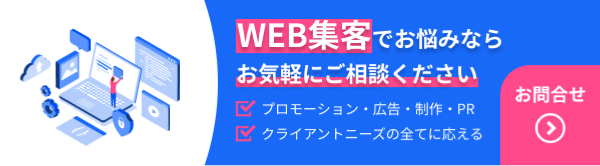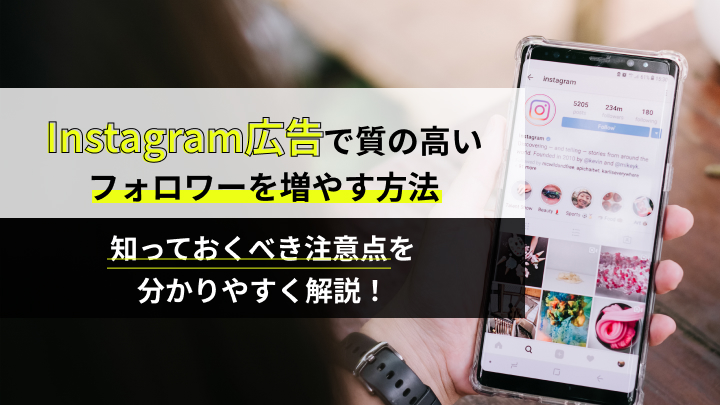【GoogleAnalyticsの基本的な使い方】目標設定の方法
こんにちは、Webディレクターの服部です。
GoogleAnalyticsの基本的な使い方シリーズ第4弾です。
前回までで
「どれだけの人がサイトに来たのか確認する方法」
「どのデバイスからサイトが見られているか確認する方法」
「どうやってサイトに辿り着いたのかを確認する方法」
「どのページが入口になったのかを確認する方法」
4つのサイトの状況を見る方法についてご紹介しました。
今回はAnalyticsを使用する上で重要な「目標設定の方法」について解説します。
※この記事は2017年7月時点でのGoogleの仕様に基づき、説明しております。
なぜ目標設定をするのか
前回までにご紹介したような各流入の詳細を見るだけでもある程度の分析をすることは可能です。
しかし、そもそもなぜAnalyticsを使っているのでしょうか?
そのサイトは何のためにあるのでしょうか?
このような根本的なことを改めて考えてみると「サイトの目的」が見えてきます。
Analyticsを使用するのは「サイトの目的を最短で達成するため」です。
Analyticsの目標設定は、最終的なサイトの目的の明示、あるいは、最終目標に向かうための指標となる地点を表すものとなります。
何を目標に設定するのか
目標設定というと「お問合せ」「購入」「応募」などをイメージすることが多いかもしれません。
もちろん、それらは最終目標として最適なものでしょう。
しかし、必ずしも何かのフォームからのコンバージョンを目標にする必要はありません。
ブログやメディアであれば、ユーザーの滞在時間やページビューが目標になり得るでしょうし、
資料サイトであればファイルのダウンロードボタンのクリック数が目標になるでしょう。
サイトによっては、どこか他のサイトへの誘導が目標になる場合もあるかもしれません。
「目標はこうであるべき」というイメージに囚われることなく、
「このサイトはどうあるべき、どうなってほしいのか」ということを考えましょう。
実際の設定方法
では、実際に目標設定をどのようにすればいいのかご説明します。
目標設定ページを開く
画面左下にある「歯車マーク+管理」メニューをクリック
→縦に3分割されたメニューの右側にある「目標」をクリック
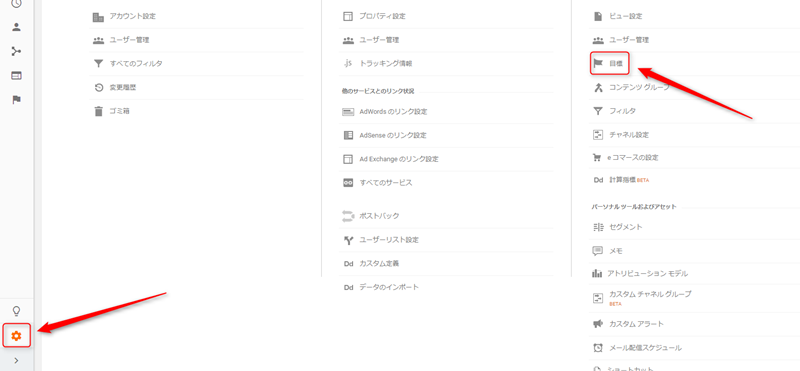
「+新しい目標」ボタンをクリックして目標設定ページを開きます。
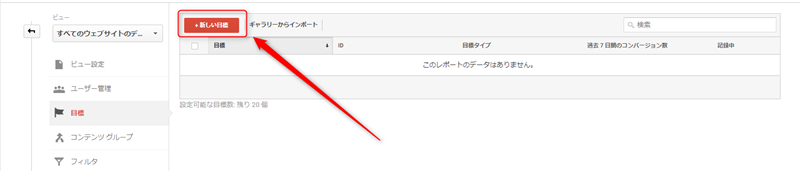
「カスタム」を選択して「続行」をクリックします。
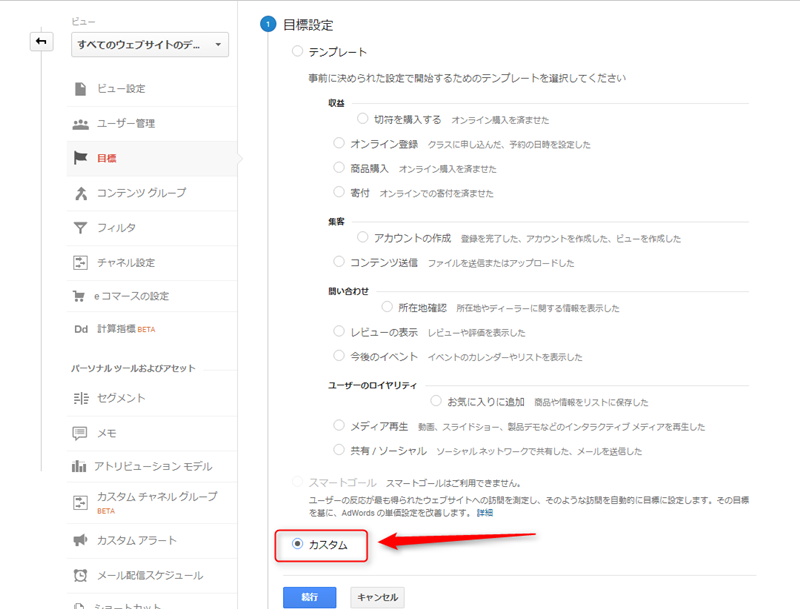
1. ページ到達を目標に設定する
フォームからのお問合せや購入、応募完了などを目標に設定する場合には「到達ページ」の設定をします。
目標の名前を設定する
「お問合せ」「購入完了」など、なんでも構いませんので自身が分かりやすい名前を設定します。
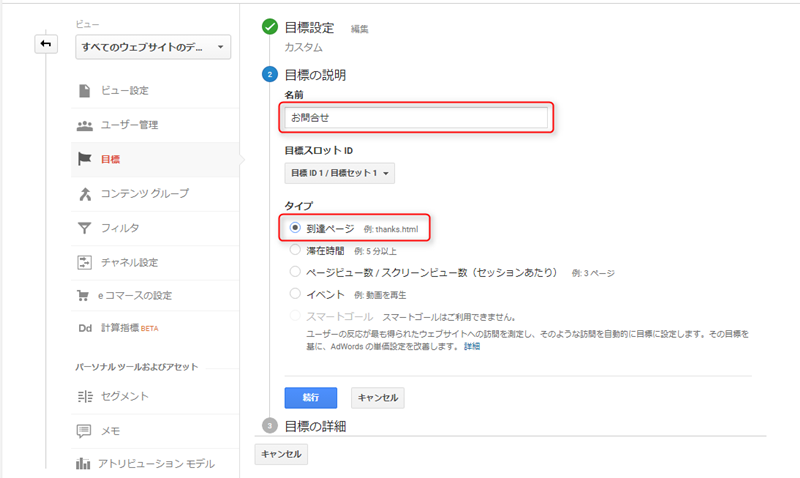
目標のタイプは「到達ページ」を選択して「続行」をクリックします。
到達ページを設定する
お問合せ完了画面が一律/thanks.htmlなのであれば、
「等しい▼」を選択して「/thanks.html」と入力します。
thanks.htmlの後に毎回異なるパラメータが付与される仕様であれば、
「先頭が一致▼」を選択して「/thanks.html」と入力します。
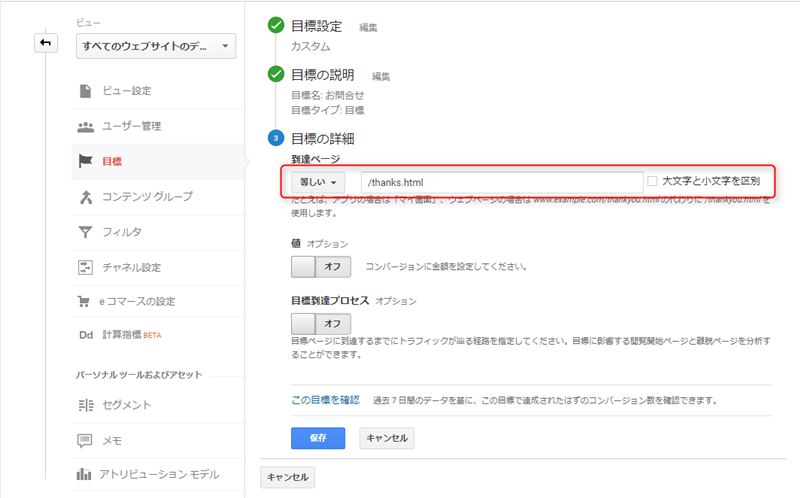
オプションの設定をする
「値」というオプションでは金額を入力することで目標の価値を設定することができます。
一旦は入力しなくてOKです。
「目標到達プロセス」では到達ページにたどり着くまでの途中ページを設定しておくことができます。
これを設定しておくことでフォームであれば、入力画面で離脱している、確認画面で離脱しているなどを把握することができ、改善点の発見に繋がります。
全て入力が完了したら「保存」します。
2. 滞在時間を目標に設定する
メディアサイトなど、いかに長く滞在してコンテンツを楽しんでもらえたかを目標に設定したい場合には「滞在時間」の設定をします。
目標の名前を設定する
名前を設定し、「滞在時間」をクリックして「続行」へと進みます。
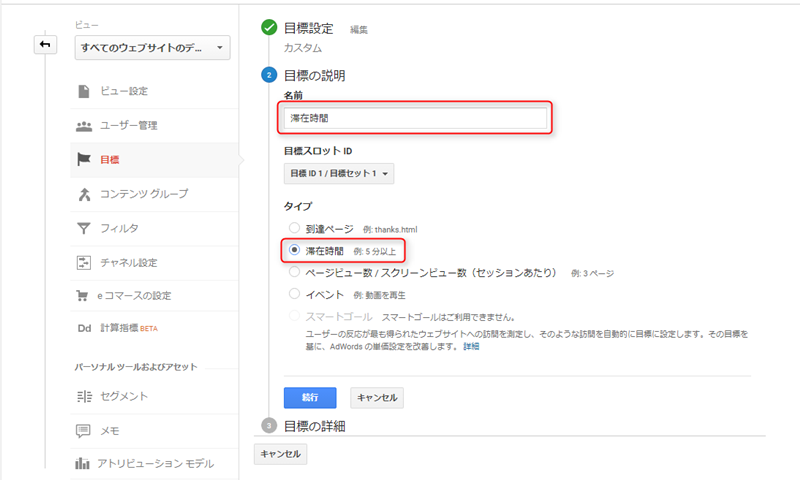
滞在時間目標値を設定する
指標としたい時間を入力し、「保存」します。
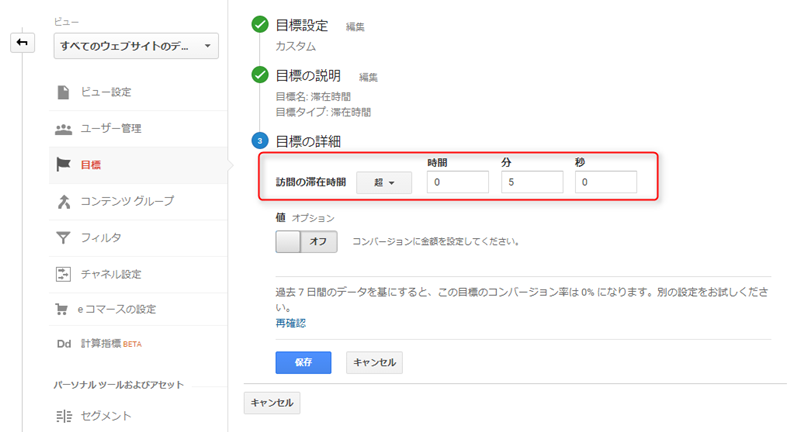
3. ページビュー数を目標に設定する
記事サイトなど、1つの訪問でどれだけのページビューがあったのかを目標に設定したい場合には「ページビュー数」の設定をします。
目標の名前を設定する
名前を設定し、「ページビュー数/スクリーンビュー数(セッションあたり)」をクリックして「続行」へと進みます。
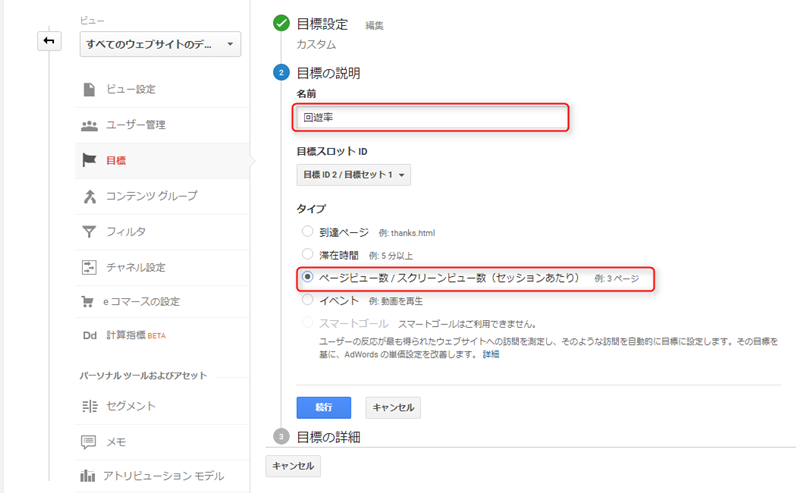
ページビュー目標値を設定する
指標としたいページビュー数を入力します。
但し、「3ページ以上見た場合」を設定するには「2」と入力して「保存」します。
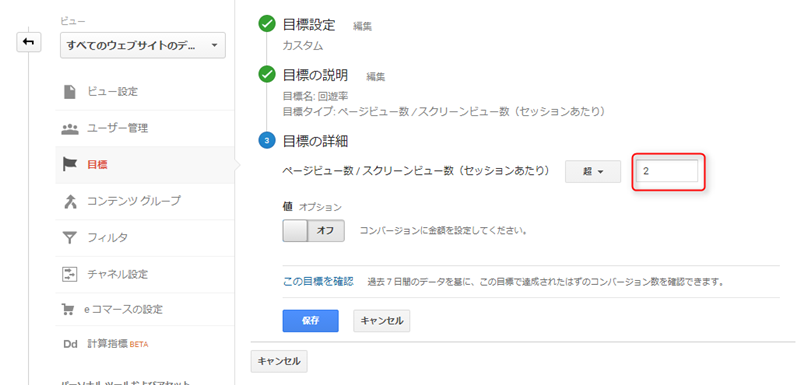
4. リンクのクリックを目標に設定する
資料のダウンロードや別サイトへの誘導など、何かのリンクをクリックしたことを目標に設定したい場合には「イベント」の設定をします。
この設定だけ少し複雑なため、また別の記事でご紹介します。
正しく設定できているのかの確認
目標の設定が完了したら正しく計測できているかどうかを「リアルタイム」を使って確認しましょう。
「リアルタイム>コンバージョン」のページを開き、実際にテストの問合せをして「目標のヒット数」の箇所に出るかどうかを見ます。
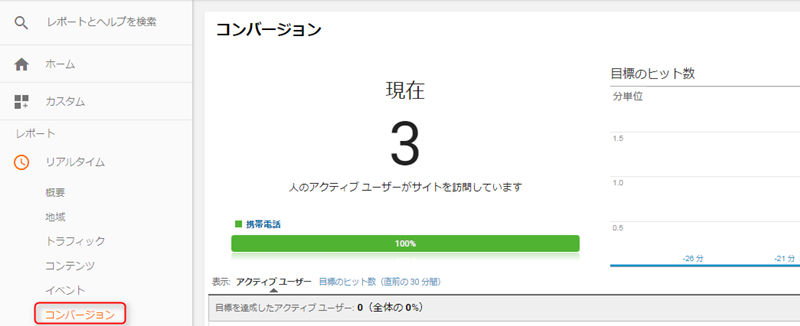
まとめ
「目標設定ってなんだか難しそうだからやっていない」
「うちのサイトには問合せページがないから目標設定しなくてもいい」
なんて思っていませんでしたか?
意外と簡単にできる目標設定、これを機にサイトの目的を考えて設定してみましょう。
執筆者情報

J-Grip Marketing編集部
Web集客・制作分野におけるブランディング・コンサルティング・マーケティングのプロフェッショナル。効果的でありながらWeb集客の本質に関する情報を、専門的にかつ分かりやすく紹介いたします。